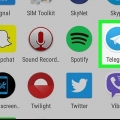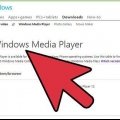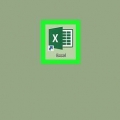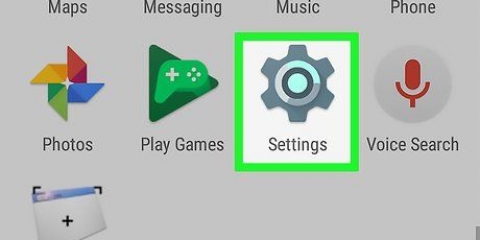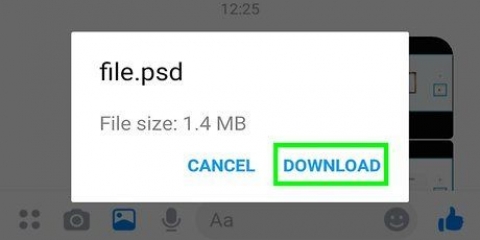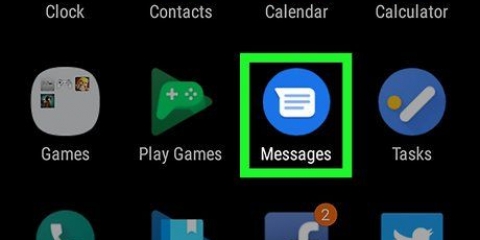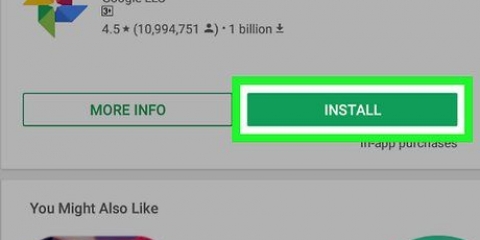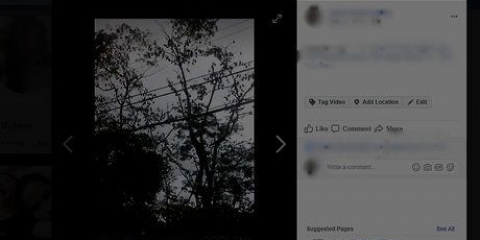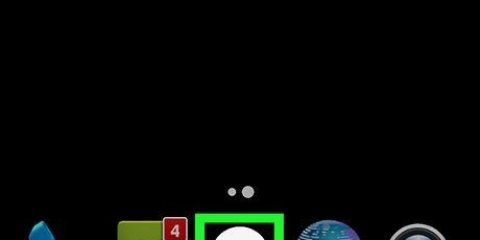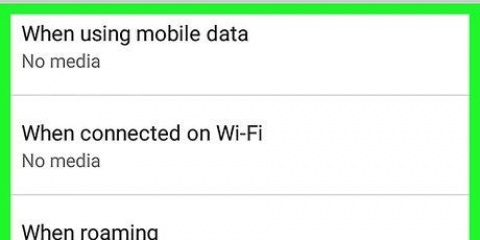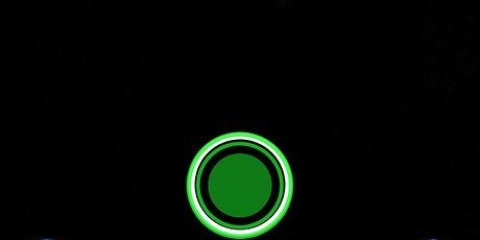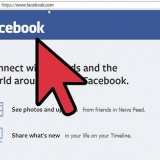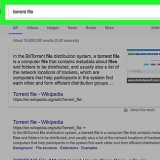Transferir videos de android a pc
Contenido
Este artículo le enseñará cómo transferir videos desde su teléfono o tableta Android a su PC. Los videos más cortos se pueden enviar por correo electrónico a usted mismo. Para archivos más grandes, es más conveniente conectar tu Android a tu computadora con un cable USB o subir el archivo de video a Google Drive.
Pasos
Método 1 de 3: Transferir videos de Android a PC por correo electrónico

2. imprentaGalería. Esto abrirá tu biblioteca de fotos y videos.

3. Toque el video que desea transferir a la PC.

5. Presiona la opción Correo electrónico.

6. Presione dentro del campo de texto Para. Introduce una dirección de correo electrónico que puedas consultar desde tu PC.

8. Abra un navegador de Internet en una PC. Abre el correo electrónico que te acabas de enviar. El método que utilice para abrir este correo electrónico variará según su proveedor de correo electrónico.

9. Click derecho en el video adjunto.

11. haga clic enOK. Esto abrirá el video en tu computadora.
Dependiendo de su navegador, esta opción también puede llamarse `Abrir` o `Abrir archivo`.
Método 2 de 3: transfiere videos grandes a Google Drive

1. Toque el ícono de Google Drive para abrir la aplicación. El ícono se parece a un triángulo estilizado verde, amarillo y azul.
- Si necesita descargar la aplicación, toque el ícono Aplicaciones en la parte inferior de la pantalla, luego el ícono Play Store, luego escriba "Google Drive" en la barra de búsqueda en la parte superior de la pantalla. Seleccione `Google Drive` de los resultados de búsqueda y presione `Instalar`.
- Si es la primera vez que usa la aplicación, se le pedirá que inicie sesión con las credenciales de su cuenta de Google.

3. Presiona el ícono con el nombreSubir. Este ícono se asemeja a una flecha que apunta hacia arriba sobre una línea horizontal recta.

4. imprentaFotos y videos. Esto abrirá su biblioteca de medios.

6. Vaya a su computadora y visiteconducir.Google.com.
Si actualmente no ha iniciado sesión en Google en su computadora, se le pedirá que inicie sesión cuando visite el sitio web.

7. imprentaReciente. Esta opción está en el lado izquierdo de la pantalla de Google Drive. Puede que tengas que desplazarte un poco hacia abajo para verlo.

9. Haga clic en el menú contextual enDescargar. El video ahora se descargará a su computadora.
Método 3 de 3: Transferir videos a través de un cable USB

1. Desbloquee su teléfono o tableta Android. Ingrese su contraseña para desbloquear el dispositivo.

3. Presiona la notificación en tu dispositivoCargar este dispositivo a través de USB.

4. imprentaTransferencia de archivos. Esto abrirá una ventana de transferencia de archivos en la computadora.

6. Arrastra los videos desde tu teléfono a tu PC y suéltalo.
Para arrastrar y soltar, haga clic y mantenga presionado un video. Luego mueva el video a una carpeta en su PC y suelte el botón del mouse.
"> Artículos sobre el tema. "Transferir videos de android a pc"
Оцените, пожалуйста статью
Similar
Popular